Wamp est une plate-forme de développement Web sous Windows contenant tout ce qu’il vous sera nécessaire ou presque pour développer un site PHP/MySQL, WordPress, Joomla ou autre en local sur votre poste de travail.
Il fournit un serveur Apache2, du langage de scripts PHP et d’une base de données MySQL. Il possède également PHPMyAdmin pour gérer plus facilement vos bases de données.
Ce logiciel vous dispensera d’un hébergement sur internet le temps que vous développiez vos sites. Plus d’informations sont disponibles sur le site officiel de Wamp.
Comment configurer les Virtualhosts
Dès que vous avez installé et démarré WAMP vous devez placer vos sites internet dans le dossier qui se nomme « www », celui-ci est accessible rapidement en cliquant sur l’icône du logiciel en bas à droite de votre écran, puis sur « Répertoire www ».
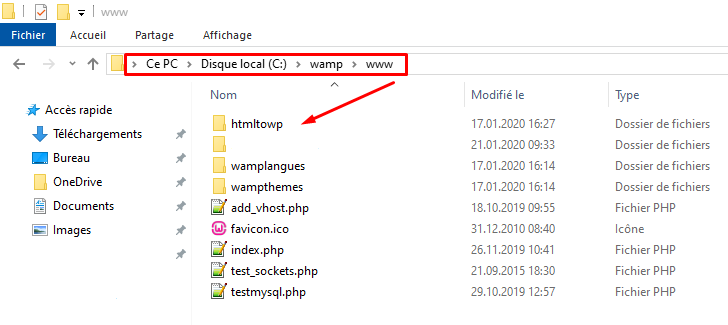
Toujours dans le menu, cliquez sur « Localhost » et une nouvelle page apparaîtra et vous devriez pouvoir choisir l’un de vos sites.
Mais en regardant de plus prêt, un message vous indique que vous devez les déclarer en tant que VirtualHosts
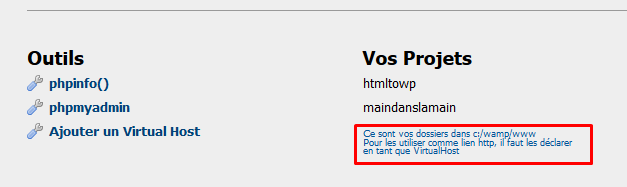
Pour ce faire cliquer sur Ajouter un Virtual Host. La fenêtre suivante apparait :
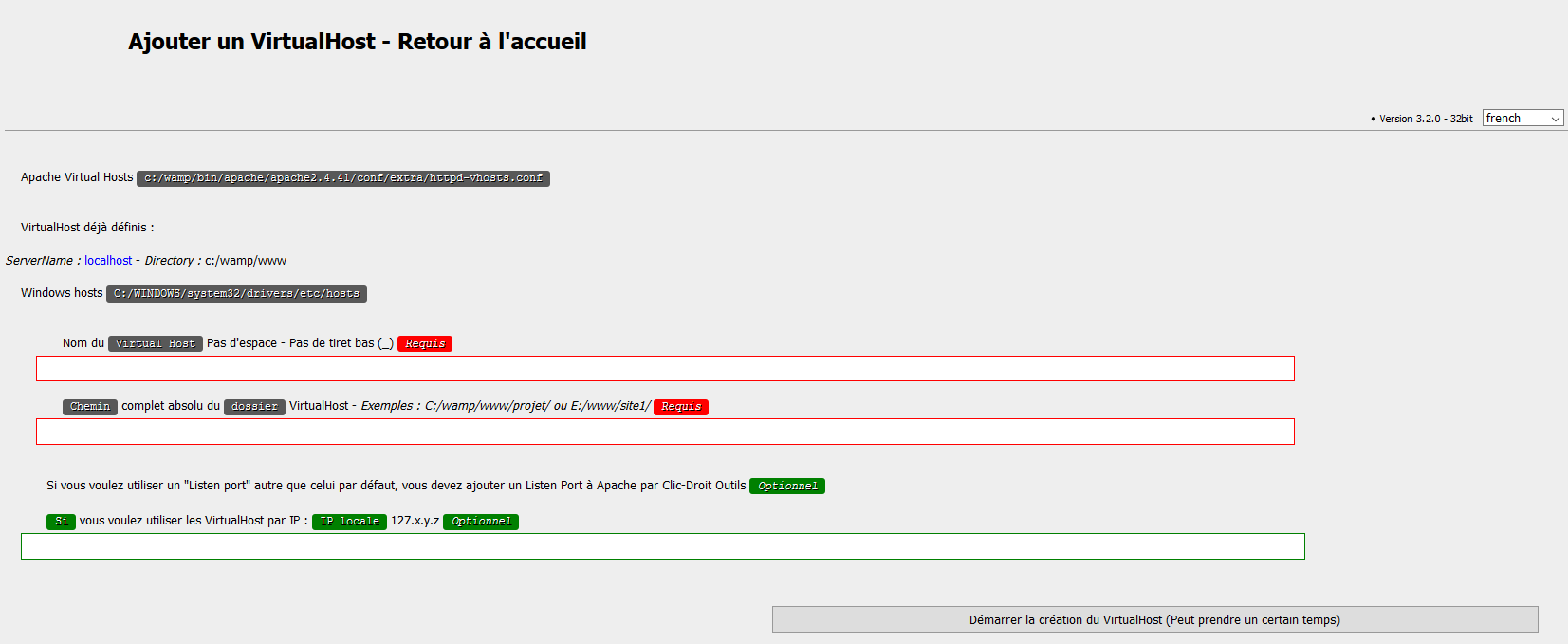
- Nom du VirtualHost : NomDeMonSiteInternet
- Chemin complet absout du VirtualHost : C:/wamp/www/NomDeMonSiteInternet
- Autre Adresse IP pour les VirtualHost : Optionnel
Pour finir cliquer sur Démarrer la création du VirtualHost.

Il faut faire un clic-droit sur l’icône Wamp et redémarrer dns
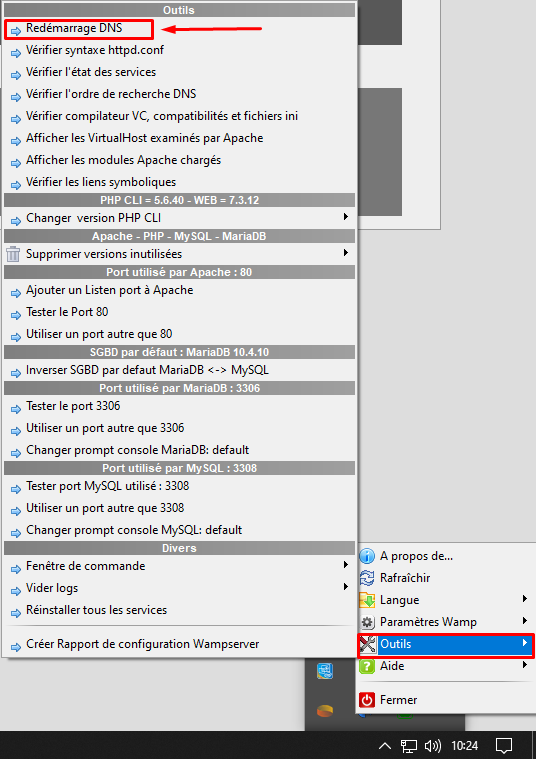
Et voilà vos virtualhost apparaissent sur la page d’accueil de Wamp
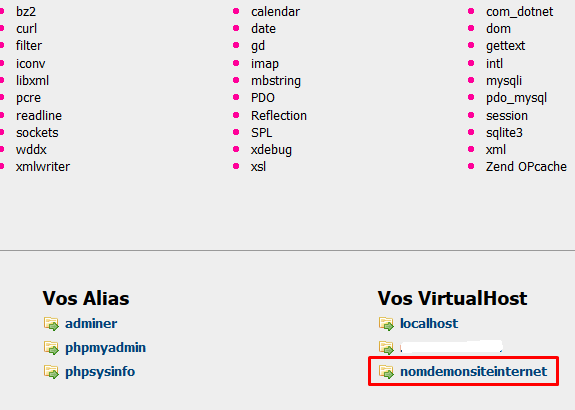
Le fichier qui contient les paramètres de vos virtualhosts se trouvent sous C:\wamp\bin\apache\apache2.4.41\conf\extra et s’appelle httpd-vhosts.conf. Attention le répertoire apache2.4.41 dépend de la version installée.
Dans ce fichier ouvert avec un éditeur de texte pour nous Notepad++, vous avez bien les lignes correspondant à notre virtualhost précédemment créé : nomdemonsiteinternet
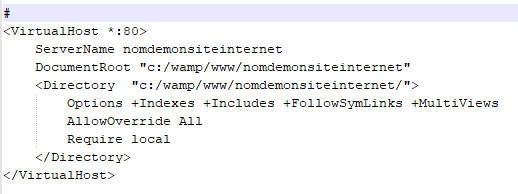

Merci pour ce tuto rapide, il m’a bien servi. J’étais perdu.
c’est bien beau mais l’icône Wamp n’étant pas visible impossible de faire redémarrer les DNS
essayez de relancer wamp.
J’ai trouvé : J’ai relancer Wamp.
Jean Marever
Parfait. Bien joué 🙂
Merci pour ce tuto
Ouiiiii !!! ça fonctionne ! merci beaucoup !
merci c’est génial …. mais j’ai une question … mon site est accessible par le réseau en tapons l’adresse IP/nom du site exemple 200.200.1.2/monsite …….. mais sa marche pas par la saisie du nom du Vhost comme en local